Come scaricare ClasseViva su PC
Da quando la scuola di tuo figlio ha deciso di adottare il registro elettronico ClasseViva, hai sempre usato l’apposita applicazione per smartphone e tablet per leggere le comunicazioni dei professori, controllare i voti di tuo figlio e giustificarne le assenze. Recentemente, però, hai scoperto che è possibile fare tutto ciò anche da PC. Hai dunque provato ad accedere al servizio dal tuo computer, ma tutti i tuoi tentativi di scaricare ClasseViva non hanno dato l’esito sperato.
Le cose stanno così, dico bene? Allora lasciati dire che sei capitato nel posto giusto al momento giusto! Nei prossimi paragrafi di questa guida, infatti, ti spiegherò come scaricare ClasseViva su PC fornendoti tutte le indicazioni necessarie per riuscire nel tuo intento. Per prima cosa, troverai la procedura dettagliata per accedere al registro elettronico ClasseViva tramite il browser, cioè il programma che utilizzi solitamente per navigare su Internet. Successivamente, ti fornirò anche le istruzioni dettagliate per scaricare sul tuo PC ClasseViva Famiglia e ClasseViva Studenti, le applicazioni per smartphone che permettono a genitori e alunni di accedere al registro elettronico.
Se ti chiedi come sia possibile ciò, te lo anticipo sùbito: basta usare un apposito software che consente di utilizzare app e giochi sviluppati per Android su Windows e macOS. Se è proprio quello di cui avevi bisogno e vuoi saperne di più, non dilunghiamoci oltre e vediamo come procedere. Buona lettura e in bocca al lupo per tutto!
Indice
- Informazioni preliminari
- Come accedere a ClasseViva tramite browser
- Come scaricare app ClasseViva Spaggiari su PC
Informazioni preliminari
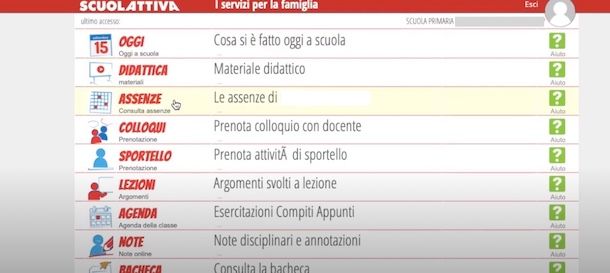
Prima di entrare nel vivo di questo tutorial e spiegarti nel dettaglio come scaricare ClasseViva su PC, lascia che ti fornisca alcune informazioni preliminari relative alle modalità d’accesso alla piattaforma in questione.
ClasseViva è un registro elettronico per la scuola (sviluppato dal Gruppo Spaggiari) dedicato a docenti, famiglie e alunni. Da computer, il servizio in questione può essere utilizzato senza scaricare alcun software, poiché è accessibile direttamente da browser: basta collegarsi al rispettivo sito ufficiale e accedere con i dati che forniti dalla scuola nel momento in cui l’istituto ha deciso di adottare il registro in questione.
Come ben saprai, ClasseViva è inoltre disponibile sotto forma di applicazione per smartphone e tablet. Entrando più nel dettaglio, ClasseViva Famiglia (Android/iPhone/iPad) è l’app dedicata ai genitori che consente di giustificare le assenze, visualizzare i voti, prenotare i colloqui con i docenti ecc.; ClasseViva Studenti (Android/iPhone/iPad) è l’applicazione che permette agli studenti di usufruire dei servizi del registro elettronico, come la possibilità di scaricare il materiale didattico e, per gli alunni maggiorenni, di giustificare le proprie assenze, mentre ClasseViva Docenti (Android/iPhone/iPad) è l’app che permette ai docenti di effettuare l’appello, inserire note disciplinari, aggiungere voti e molto altro ancora.
La versione Web di ClasseViva e le applicazioni che ti ho appena indicato hanno pressoché la stessa impostazione grafica e le medesime funzionalità. Detto ciò, se per qualsiasi motivo hai la necessità di scaricare le app di ClasseViva per smartphone e tablet direttamente dal tuo PC, puoi affidarti a un emulatore di Android, cioè a un software che permette di scaricare e usare su Windows e macOS tutte le applicazioni progettate per gli smartphone e i tablet equipaggiati con il sistema operativo del robottino verde. Tutto chiaro fin qui? Bene, allora passiamo all’azione.
Come accedere a ClasseViva tramite browser
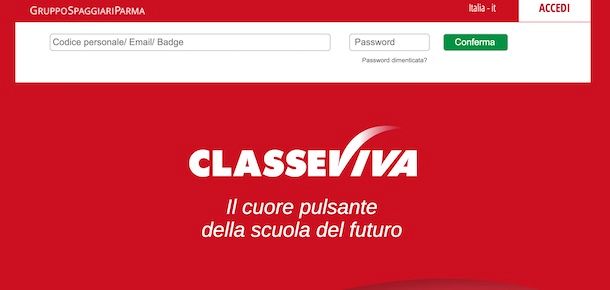
Per accedere al registro elettronico ClasseViva da computer, sia come docente che come genitore o studente, avvia il browser che utilizzi solitamente per navigare su Internet (es. Chrome, Edge, Firefox, Safari ecc.) e collegati al sito ufficiale di ClasseViva.
Adesso, inserisci le tue credenziali d’accesso nei campi Codice personale/Email/Badge e Password e clicca sul pulsante Conferma, per effettuare il login ed entrare nel registro elettronico.
Se, invece, non hai ancora effettuato il primo accesso a ClasseViva, recupera l’email che ti è stata inviata dalla scuola e clicca sul link d’accesso contenuto al suo interno. Nella nuova pagina aperta, crea una password da utilizzare per accedere al registro elettronico, inserendola nei campi Inserisci password e Conferma password (almeno 8 caratteri, di cui almeno una lettera minuscola, una maiuscola, un numero e un carattere speciale), apponi il segno di spunta accanto all’opzione Non sono un robot e premi sul pulsante Conferma.
A questo punto, annota il nome utente visualizzato a schermo, clicca sulla voce Accesso registro elettronico ClasseViva e, nella nuova schermata visualizzata, inserisci i dati che hai appena creato nei campi Codice personale/Email/Badge e Password. Infine, premi sul pulsante Conferma, per effettuare il login e usufruire dei servizi del registro elettronico.
Come scaricare app ClasseViva Spaggiari su PC
Se hai deciso di scaricare le app ClasseViva Spaggiari su PC, come accennato nelle righe iniziali di questa guida dovrai affidarti a un emulatore di Android. Personalmente, ti consiglio BlueStacks, poiché è tra i più diffusi e tra quelli che offrono prestazioni migliori (specialmente per i giochi, che richiedono maggiori risorse). Trovi tutto spiegato nel dettaglio proprio qui sotto.
Come scaricare ClasseViva Famiglia su PC
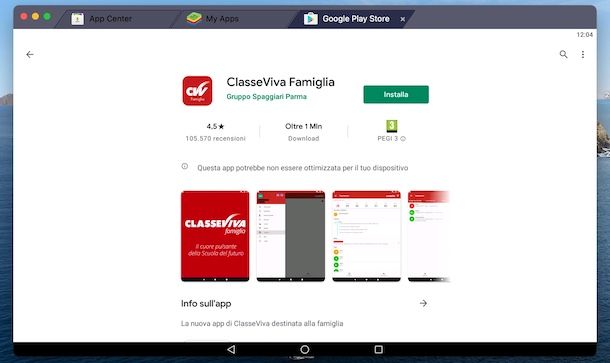
Per scaricare ClasseViva Famiglia su PC, per prima cosa, collegati al sito ufficiale di BlueStacks e clicca sul pulsante Scarica BlueStacks [versione], in alto a destra, per avviare lo scaricamento del software in questione.
Completato il download, se hai un PC Windows, fai doppio clic sul file BlueStacksInstaller_[versione].exe, premi sul pulsante Sì, per consentire al programma di apportare modifiche al computer, e seleziona l’opzione Installa ora, per avviarne l’installazione.
Se, invece, hai un Mac, apri il pacchetto .dmg ottenuto, fai doppio clic sull’icona di BlueStacks presente al suo interno, premi sui pulsanti Apri e Installa ora, inserisci la password del tuo account utente su macOS e clicca sul pulsante Installa assistente, per avviare l’installazione.
In entrambi i casi, attendi che la barra d’avanzamento raggiunga il 100% (potrebbero volerci alcuni minuti) affinché il programma venga installato e avviato automaticamente. A questo punto, clicca sul pulsante Inizia e, nella schermata relativa a Google Play, premi sui pulsanti Registrati e Accedi, per accedere con il tuo account Google: inseriscine, quindi, i dati nei campi Indirizzo email o numero di telefono e Inserisci la password e clicca sul pulsante Avanti.
Adesso, nella schermata principale di BlueStacks, avvia il Play Store premendo sulla sua icona (se utilizzi un Mac, seleziona prima la scheda My Apps), digita “ClasseViva Famiglia” nel campo Cerca app e giochi collocato in alto e premi il tasto Invio della tastiera, in modo da visualizzare i risultati della ricerca. Individua, quindi, l’app in questione (dovrebbe essere il primo risultato), clicca sul relativo pulsante Installa e attendi che il download e l’installazione siano completati.
A questo punto, clicca sul pulsante Apri o sull’icona di ClasseViva Famiglia che trovi nella schermata I miei giochi (su Mac è My Apps), inserisci le tue credenziali d’accesso nei campi Username/Email e Password e premi sul pulsante Login, per accedere al registro elettronico e usufruire dei servizi dedicati ai genitori degli studenti.
Come scaricare ClasseViva Studenti su PC
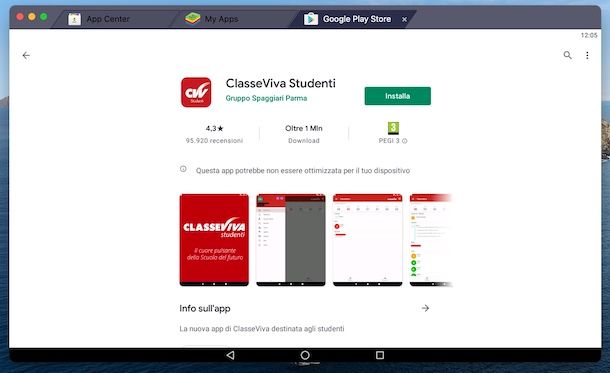
La procedura per scaricare ClasseViva Studenti su PC è pressoché identica a quanto ti ho indicato nelle righe precedenti dedicate al download di ClasseViva Famiglia su computer. Anche in questo caso, non devi far altro che scaricare BlueStacks, accedere con il tuo account Google e avviare il Play Store.
Fatto ciò, digita “ClasseViva Studenti” nel campo Cerca app e giochi collocato in alto e premi il tasto Invio della tastiera. Individua, poi, ClasseViva Studenti nei risultati della ricerca (dovrebbe essere il primo risultato), clicca sul pulsante Installa e, completato il download, premi sull’opzione Apri, per avviare l’app in questione.
Nella schermata Login, inserisci i dati associati al tuo account nei campi Username/Email e Password e premi sull’opzione Login, per accedere a ClasseViva Studenti. Semplice, vero?

Autore
Salvatore Aranzulla
Salvatore Aranzulla è il blogger e divulgatore informatico più letto in Italia. Noto per aver scoperto delle vulnerabilità nei siti di Google e Microsoft. Collabora con riviste di informatica e cura la rubrica tecnologica del quotidiano Il Messaggero. È il fondatore di Aranzulla.it, uno dei trenta siti più visitati d'Italia, nel quale risponde con semplicità a migliaia di dubbi di tipo informatico. Ha pubblicato per Mondadori e Mondadori Informatica.



